Preproste in preizkušene rešitve za odpravo artefaktov GPE
- Ko na zaslonu opazite statične ali popačene slike, se to šteje za artefakte GPE.
- To težavo lahko poskusite rešiti tako, da posodobite grafične gonilnike ali prilagodite grafične nastavitve v aplikaciji.
- V najslabšem primeru boste morda morali zamenjati grafično kartico.
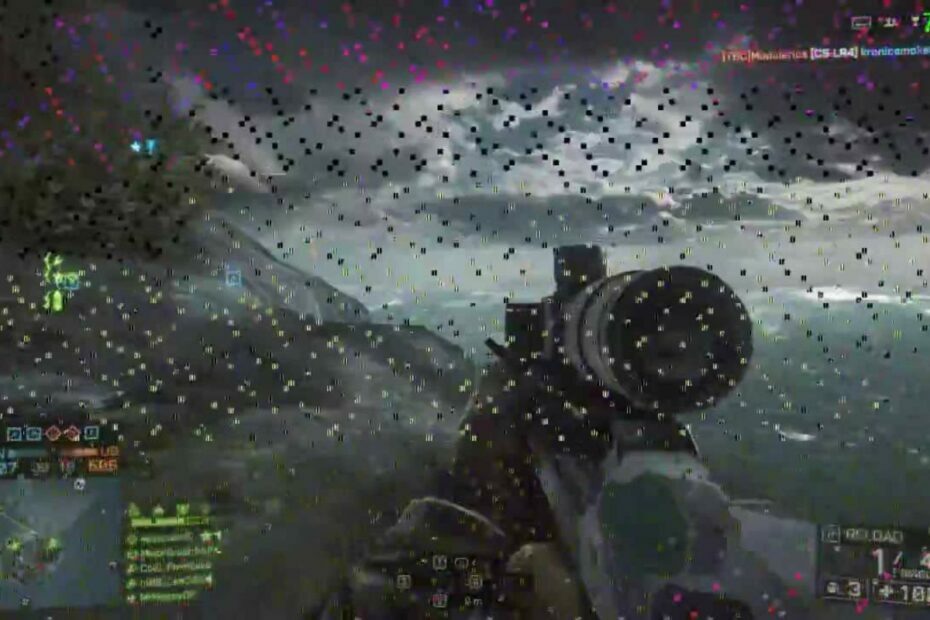
XNAMESTITE TAKO, DA KLIKNETE NA PRENOS DATOTEKE
Ta programska oprema bo poskrbela, da bodo vaši gonilniki vedno delovali in vas tako zaščitili pred običajnimi računalniškimi napakami in okvarami strojne opreme. Zdaj preverite vse gonilnike v treh preprostih korakih:
- Prenesite DriverFix (preverjena datoteka za prenos).
- Kliknite Zaženi skeniranje za iskanje vseh problematičnih gonilnikov.
- Kliknite Posodobite gonilnike da dobite nove različice in se izognete okvaram sistema.
- DriverFix je prenesel 0 bralcev ta mesec.
Nekateri naši bralci so se nedavno pritožili, da doživljajo statične motnje in popačenja na zaslonu računalnika z operacijskim sistemom Windows, ki so simptomi težav z artefakti GPE.
Če imate podobne težave in se sprašujete, kaj je to in kako jih je mogoče odpraviti, ne skrbite več, saj je ta članek samo za vas.
- Kaj je artefakt GPE?
- Kako lahko popravim artefakte GPE?
- 1. Posodobite grafični gonilnik
- 2. Podtaknite hitrost procesorja prek BIOS-a
- 3. Zaženite programe v načinu združljivosti
- 4. Zamenjajte grafično kartico
Kaj je artefakt GPE?
Artefakti GPE ali artefakti so izrazi, ki se uporabljajo pri sklicevanju na artefakte, ki jih povzroči grafična kartica ali GPE.
Pri obdelavi ali prenosu digitalnih podatkov lahko nenadoma opazite naključne črte ali simbole, ki se pojavljajo na zaslonu/zaslonu. To je napaka, znana kot vizualni artefakt. Pojavi se lahko tako na digitalnih fotografijah kot videoposnetkih.
Poleg tega lahko utripanje zaslona, nenavadne teksture, popačene barve in naključna osvetlitev v video igrah spremljajo artefakte GPE. Nekateri drugi scenariji so prikaz statičnega šuma, utripanje zaslona in zatemnitev zaslona.
Ti artefakti GPE se lahko sprožijo, če gledate ali predvajate veliko 3D-vsebine, kot so igre ali videoposnetki, v določenih omejenih okoliščinah.
Kako lahko popravim artefakte GPE?
Pred vsem razmislite o izvedbi naslednjih pregledov, saj lahko naslednjič preprečijo napako:
- Preverite fizične poškodbe tiskanega vezja.
- Zaženite upravitelja opravil in preverite, ali vaš zaslon utripa v oknu upravitelja opravil. Če se, je težava verjetno posledica gonilnika zaslona.
- Preverite, ali se vaš računalnik pregreva. Lahko preverite, kako zmanjšajte visoko temperaturo računalnika.
- Zagotovite, da lahko vaš napajalnik proizvaja dovolj moči za vaš GPE.
- Preverite nastavitve grafike (sistema in aplikacije), saj lahko GPE potisne največjo zmogljivost.
- Prepričajte se, da za svoj CPE uporabljate združljivo GPE.
- Če uporabljate orodja za overclocking, jih onemogočite in preverite, ali to spremeni situacijo.
Ko potrdite zgornja preverjanja, lahko raziščete spodnje napredne rešitve in ugotovite, kako odpraviti težavo.
1. Posodobite grafični gonilnik
- Z desno miškino tipko kliknite Začetek ikono, nato izberite Upravitelj naprav od možnosti.
- Razširi Adapterji zaslona, nato z desno tipko miške kliknite gonilnik grafične kartice, da izberetePosodobite gonilnik.
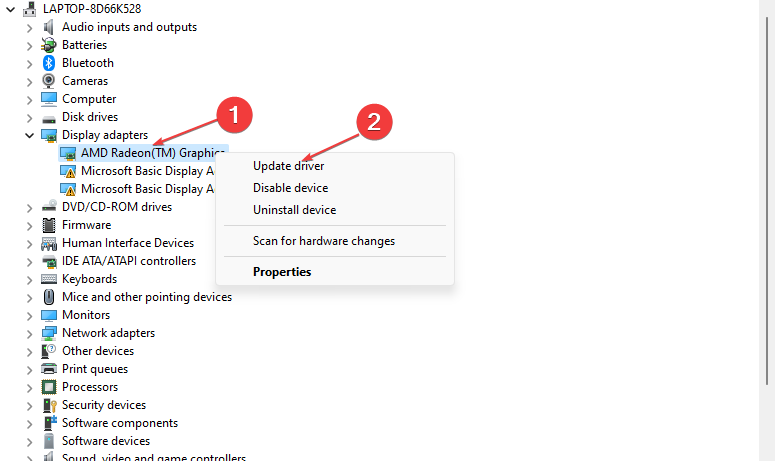
- Na koncu kliknite na Samodejno iskanje gonilnikov možnost.
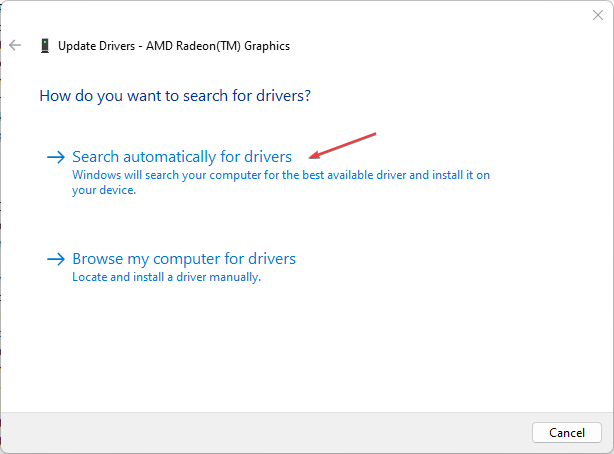
- Sledite navodilom na zaslonu, da dokončate posodobitev gonilnika in znova zaženete računalnik.
Druga možnost je, da glede na vaš GPE obiščete Uradna spletna stran Nvidia oz AMD da prenesete najnovejši grafični gonilnik za svojo napravo.
Če želite zagotoviti, da bo vse potekalo gladko in se izogniti kakršnim koli napakam gonilnika GPE, uporabite popolno pomočnik za posodobitev gonilnikov, ki bo vaše težave rešil z le nekaj kliki, in ga močno priporočamo DriverFix. Sledite tem preprostim korakom za varno posodobitev gonilnikov:
- Prenesite in namestite DriverFix.
- Zaženite programsko opremo.
- Počakajte, da DriverFix zazna vse vaše gonilnike z napako.
- Aplikacija vam bo zdaj pokazala vse gonilnike, ki imajo težave, vi pa morate samo izbrati tiste, ki jih želite popraviti.
- Počakajte, da aplikacija prenese in namesti najnovejše gonilnike.
- Ponovni zagon računalniku, da bodo spremembe začele veljati.

DriverFix
Naj vaša GPE ostane na vrhuncu zmogljivosti, ne da bi skrbeli za njene gonilnike.
Obiščite spletno stran
Zavrnitev odgovornosti: ta program je treba nadgraditi iz brezplačne različice, da lahko izvaja nekatera posebna dejanja.
2. Podtaknite hitrost procesorja prek BIOS-a
- Znova zaženite računalnik.
- Ko se prikaže prvi zaslon, pritisnite F10, F12, F4, oz F8 tipko večkrat, dokler se BIOS zaslon se prikaže. (Za osebne računalnike, izdelane pred letom 2006, pritisnite F1 večkrat pritisnite tipko med postopkom zagona, da pridete v BIOS).
- Pomaknite se do nastavitev za overclock in zmanjšajte hitrost procesorja.
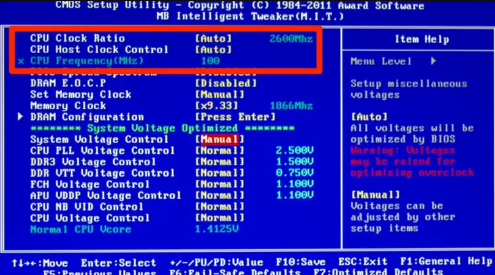
- Če ne poznate izvirnih vrednosti overclocka, izberite možnost za ponastavitev BIOS-a na privzete nastavitve.
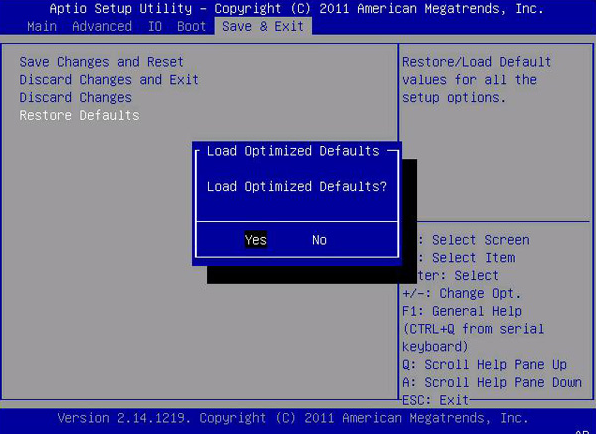
- Shranite spremembe.
Preden poskušate zmanjšati hitrost overclockinga, razmislite o uporabi zanesljivega programska oprema za stresne teste za overclocking.
- Adobe After Effects deluje počasi? 5 načinov za pospešitev
- rtf64x64.sys: Kako popraviti to napako modrega zaslona smrti
- Koda napake 0x8024500c: kaj je in kako jo popraviti
- 0x800704C6: Kako popraviti to napako Microsoft Store
- AMDRyzenMasterDriver. SYS: 6 načinov za odpravo te napake BSOD
3. Zaženite programe v načinu združljivosti
- Z desno miškino tipko kliknite ikono aplikacije in kliknite na Lastnosti.
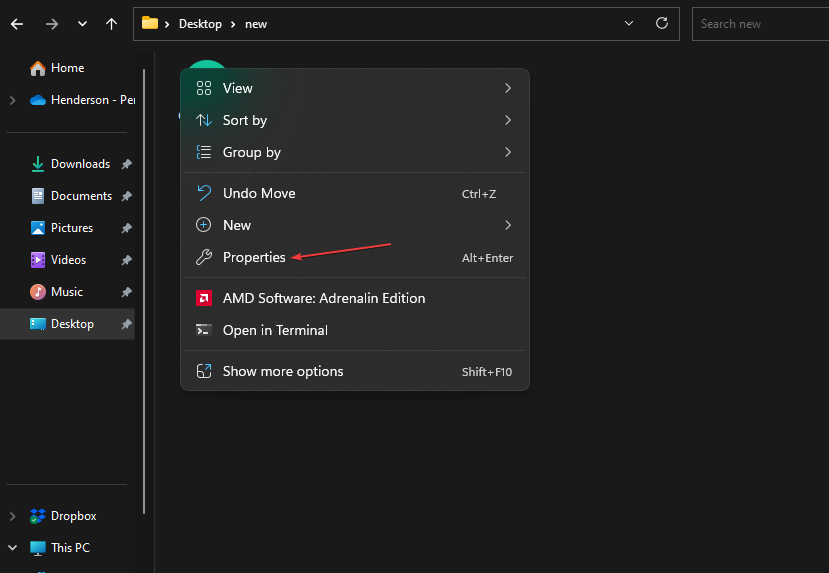
- Izberite Kompatibilnost potrdite polje za Zaženite ta program v združljivem načinuin v spustnem meniju izberite nižji OS.

- Nato kliknite Prijavite se in v redu preden zaprete okno.
Če želite preveriti, kako zagnati aplikacije, kot je Valorant v načinu združljivosti, sledite našemu vodniku za popravke.
4. Zamenjajte grafično kartico
Včasih, če doživite artefakte GPE, je to morda zaradi nedelujočega VRAM-a.
Če je temu tako, vam ne ostane le malo možnosti, kot da zamenjate grafično kartico.
Če nobena od zgornjih rešitev ne deluje, je zadnja možnost znižanje temperature vaše grafične kartice z zamenjavo termalne paste na GPE, če je to na voljo. S tem boste morda rešili težavo.
Druga stvar, ki jo lahko poskusite, je prilagoditi grafične nastavitve na nižje vrednosti in preveriti, ali to odpravlja težavo.
In to je to, kako odpraviti težavo z artefakti GPE. Poskrbite, da boste uporabili katero koli od zgornjih metod, da boste vedeli, kaj vam najbolj ustreza.
Podobno, če dobivate navpične in vodoravne črte na zaslonu, preverite naš podroben vodnik, da hitro odpravite težavo.
Če imate kakršna koli vprašanja ali predloge o tem, kako odpraviti težave z artefakti GPE, ne oklevajte in uporabite spodnji razdelek za komentarje.
Imate še vedno težave? Popravite jih s tem orodjem:
SPONZORIRANO
Če zgornji nasveti niso rešili vaše težave, se lahko vaš računalnik sooči z globljimi težavami s sistemom Windows. Priporočamo prenos tega orodja za popravilo računalnika (ocenjeno odlično na TrustPilot.com), da jih preprosto obravnavate. Po namestitvi preprosto kliknite Zaženi skeniranje in nato pritisnite na Popravi vse.
![Kako varno znižati takt GPE [Nvidia, AMD]](/f/075d77e057f858f0c284ce093db27f82.png?width=300&height=460)
![[Odgovorjeno] Kako prisilim igro, da se izvaja na mojem GPE?](/f/73a92aa41bd3d5c36899a2da2a8aa99a.png?width=300&height=460)
